如何修复Asus Rog Strix B650以太网在Windows 10/11上不起作用
已发表: 2025-07-31如果您的华硕ROG Strix B650主板未检测到以太网或没有互联网,那么您并不孤单。设置新PC,重新安装窗口或更新BIOS后,这是一个常见的问题。有时端口不会点亮。其他时候,它显示“未知网络”或“未检测到的网络”。
这个问题通常并不严重。在大多数情况下,这是驱动程序故障,BIOS设置或简单的连接错误。在本指南中,我们将浏览七个工作修复程序,以帮助您将以太网重新栩栩如生。
什么是华硕ROG Strix B650以太网?
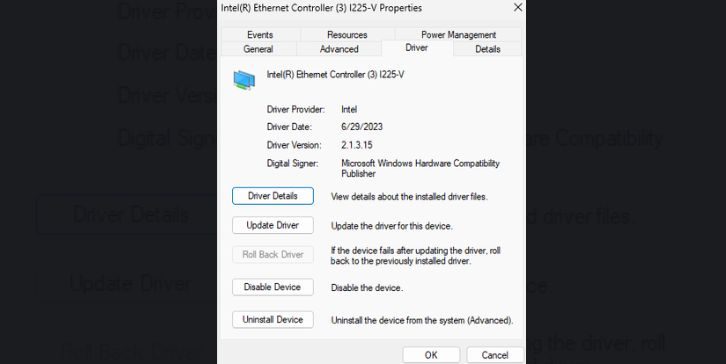
华硕ROG Strix B650主板是华硕以游戏为中心的Ryzen处理器的AM5系列的一部分。它包括一个支持高速2.5千兆LAN的内置以太网端口。该以太网端口可让您的PC使用物理电缆而不是Wi-Fi直接连接到Internet。它由Realtek或Intel LAN控制器提供动力,具体取决于确切的模型。
以太网通常是游戏或大型文件传输的首选,因为它比无线更稳定,更快。但是,如果以太网端口不起作用,该连接根本不会出现在Windows中,或者即使插入电缆也会插入。
迹象表明您的以太网不在华硕B650上工作
在尝试任何修复之前,请检查以下迹象:
- 您在网络图标上看到红色的“ X”或黄色三角形
- LAN端口LED不会闪烁
- Windows中没有“以太网”选项
- 设备管理器不显示您的LAN控制器
- 互联网显示“连接,无访问”
- 速度为10 Mbps或更小,卡住或没有数据流
如果您击中了其中的任何一个,则您的系统无法通过LAN正确连接。
您的以太网可能无法正常工作的常见原因
这个问题可能出于几种原因而发生。在B650板上,大多数型号使用Realtek 2.5G LAN芯片。这些有时需要最新的驱动程序才能工作。 BIOS设置也可以在更新后重置,关闭LAN而不通知。
这可能是一些原因:
- 过时或失踪的LAN驱动程序
- BIOS中禁用LAN控制器
- Windows的电源节省正在关闭适配器
- 故障或松动的以太网电缆
- 端口或路由器不起作用
- Windows更新引起了冲突
- 快速启动阻止驱动程序重新加载
如何修复Asus Rog Strix B650以太网不起作用?
如果您的华硕ROG Strix B650主板上的以太网不起作用,则通常存在很小的原因。也许这是驱动程序问题,BIOS设置或硬件问题。不用担心 - 可以解决。以下是您可以尝试的最好的修复程序。
修复1:检查设备管理器是否以太网问题
从Windows设备管理器开始。它告诉您您的PC是否可以看到以太网硬件。
步骤:
- 右键单击开始菜单
- 单击设备管理器
- 扩展网络适配器
- 寻找诸如Arettek 2.5GBE或Intel I225-V之类的东西
- 如果有黄色警告标志,请右键单击并选择卸载
- 重新启动您的PC- Windows应该自动重新安装驱动程序
如果根本没有出现,请继续下一个修复程序。
修复2:下载并安装正确的以太网驱动程序
没有合适的驾驶员,以太网端口将无法工作。华硕并不总是用Windows运送更新的驱动程序,因此您可能需要手动进行。
步骤:
- 访问官方ASUS网站
- 输入您的主板模型(例如,ROG Strix B650-A游戏WiFi)
- 去支持>驱动程序和工具
- 选择您的操作系统(Windows 10或11)
- 下载最新的LAN驱动程序
- 安装并重新启动计算机
您也可以尝试Armory Crate ,Asus的驱动程序工具,但是手动安装通常更可靠。

修复3:在BIOS设置中启用LAN
有时,LAN控制器在BIOS中关闭,而您不知道。 BIOS更新或重置后可能会发生这种情况。
步骤:
- 重新启动您的PC
- 在启动期间按DEL或F2进入BIOS
- 转到高级选项卡
- 选择板载设备配置
- 查找机上LAN或以太网控制器
- 确保设置为启用
- 按F10保存并退出
系统重新启动后,再次在Windows中检查以太网现在是否处于活动状态。
修复4:检查电缆,端口和路由器
在深入研究之前,请确保物理设置正常。
尝试以下快速检查:
- 将电缆插入另一台设备以查看是否有效
- 完全使用其他电缆
- 在路由器或调制解调器上尝试另一个端口
- 观看以太网端口上的LED - 如果不眨眼,就没有信号
硬件问题(例如破损的电缆或不良端口)易于忽略但常见。
修复5:重置Windows网络设置
如果硬件正常并且安装了驱动程序,则可能是您的Windows网络设置。重置可以擦除固定的配置,并使事情恢复正常。
步骤:
- 转到设置>网络和互联网>状态
- 向下滚动并单击网络重置
- 立即单击重置
- 您的PC将自动重新启动
- 重新启动后,尝试再次连接以太网电缆
这将删除所有保存的网络,因此您需要以后重新输入Wi-Fi密码。
修复6:更新您的BIOS
BIOS更新修复了错误并提高兼容性。在一些B650早期的董事会上,更新BIOS有助于解决以太网问题,尤其是与Realtek或Intel Lan芯片有关的问题。
警告:仅在其他步骤不起作用时更新BIOS。
步骤:
- 转到ASUS网站上的董事会支持页面
- 下载最新的BIOS版本
- 将其复制到USB驱动器
- 重新启动您的PC并输入BIOS
- 使用BIOS内的EZ Flash工具安全更新
- 重新启动并检查LAN端口是否正在工作
不要中断更新过程。失败的闪光灯可以将板砖砖。
修复7:使用临时USB到Enternet适配器
如果您仍然无法让以太网工作,并且现在需要互联网访问,那么可以进行简单的解决方法。使用USB到LAN适配器。它可以插入您的USB端口,并为您提供即时以太网访问。
您可以使用它来:
- 下载缺失的驱动程序
- 更新BIOS
- 获得支持或论坛的帮助
这些适配器很便宜,可以将来在板载LAN失败时重复使用。
将来避免这个问题的提示
请遵循以后避免相同问题的技巧:
- 在假设硬件破裂之前,请务必安装驱动程序
- 保持您的BIOS更新,但除非需要
- 使用Windows关闭而不是快速启动来避免适配器错误
- 以防万一
- 在擦除或重新安装窗口之前,保存工作驱动程序的副本
- 重置BIOS后,始终检查是否仍启用LAN
- 清洁安装后,避免让Windows自动安装驱动程序
结论
华硕ROG Strix B650以太网问题通常取决于小事 - 驱动器,错误的BIOS设置或不良的电缆。它通常不是一个死港或故障的板。您无需立即更换主板。
启动简单。检查设备管理器。安装正确的LAN驱动程序。确保在BIOS中启用端口。如果需要,请进行网络重置或BIOS更新。如果无效,请插入USB以太网适配器以保持连接并进一步解决问题。
一次尝试一个修复程序,您可能会在不需要技术支持的情况下恢复以太网。如果有帮助,请分享本指南或对其他问题发表评论。
